SanDisk RescuePRO7.0.1.5 官方版

软件大小:11.87MB
应用平台:WinAll
软件授权:免费版
软件类别:应用其他
软件等级:
更新时间:2022-02-28
下载次数:390
软件语言:简体中文
- 金舟PDF编辑器 4.0.4.0 电脑版 03-25
- CrossOver Mac 20 20.0.0 简体中文版 10-15
- 美间 3.0.0 03-12
- 随乐游云游戏 2.1.1.1 最新版 05-20
- steambig 1.0.1.25 正式版 11-18
- 软件介绍
- 软件截图
- 下载地址
- 相关阅读
- 网友评论
SanDisk RescuePRO官方版是一款闪专业实用的U盘修复工具。SanDisk RescuePRO最新版用创新的媒体修复算法,显示可修复数据的预览,包括 MPEG 音频及视频。SanDisk RescuePRO官方版可以帮助大家恢复误删除的存储卡中的照片!甚至可以恢复已经被格式化的存储卡,让你找回你所失去的所有照片。
-
0.97.4 官方版查看
-
2.3 官方版查看
-
0.41 最新版查看
-
5.1 官方版查看
-
官方版查看
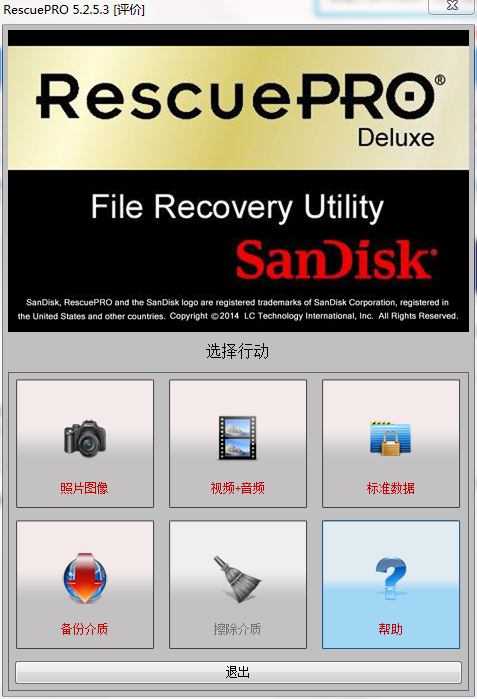
SanDisk RescuePRO基本简介
RescuePRO 是一种数据恢复解决方案 — SmartMedia、CompactFlash、MMC、Memory Stick、Microdrive、SD、xD 卡、PCMCIA、VideoCD、DVD 等…
恢复图像、文档、邮件、视频、音乐或任何格式的数据。RescuePRO 内含创新的恢复算法,它将显示可恢复数据的预览。它还包括世界一流的 MPEG 音频及 MPEG 视频恢复 (MPEG-1/2/3) 恢复算法。您的所停所见就是您恢复的数据!
RescuePRO 适用于任何 USB、FireWire 或 FlashPath 适配器,可以恢复 Palm Pilots、Windows CE 设备、数码相机与摄像机、MP3 播放器、数码录音机和其它设备中的数据。无论是文件被删除,还是介质被损坏或格式化,RescuePRO 都能提供帮助。通过向导启动的界面,可以很容易地通过三次鼠标单击恢复您的文件
SanDisk RescuePRO功能介绍
·修复图像、文档、电子邮件、视频、音乐或其它几乎所有文件
·RescuePRO 采用创新的媒体修复算法,显示可修复数据的预览,包括 MPEG 音频及视频
·闪迪U盘修复工具简单易用的图形化用户界面让您只需轻按鼠标即可修复您的文件
·包含的安全媒体擦除功能可永久性删除您数字媒体上的数据
·镜像实用程序允许您建立媒体的镜像,以便在将来用于修复
SanDisk RescuePRO软件特色
支持的数字媒体:
SD/SDHC、CompactFlash、SmartMedia、MMC、Memory Stick、XD 卡、Microdrive、PCMCIA、视讯 CD 及 DVD。RescuePRO 不是设计用于从硬盘上修复数据。
SanDisk RescuePRO使用方法
1、安装完成之后,会出现这个软件的主界面,里面有很多的功能列表,如下图所示。比如如果要备份信息的话那就点击备份介质功能。假如我们要恢复某一个照片文件,就点击图中的这个照片恢复功能。
2、接着就会进入到如下界面了,在这里你可以看到自己的U盘列表,然后双击这个盘符后会进入恢复的具体操作过程中。
3、然后就可以等待闪迪U盘修复工具软件为我们自动搜索所有的已经删除的照片文件了,扫描完成后会有相关提示信息,如下图所示。这时你点击OK后就可以有选择地进行恢复了。
4、等到恢复完成,如果想要用到这些恢复的文件,就点击这个输出文件夹的图标,然后打开存放恢复文件的文件夹。
5、打开我们刚刚存放恢复文件的文件夹就能看到恢复的照片文件了,是不是很简单。好啦,到这里我们对照片恢复的全部教程就介绍完了,你学会了吗?如果想恢复其它那就选择相对应的按钮根据提示操作就行了,操作非常简单,这里小编就不一一为大家讲述了,希望对你所帮助。
SanDisk RescuePRO常见问题
怎么修复闪迪U盘?
1、长时间不使用U盘,插入电脑后发现无法识别,读取失败,查看电脑接口USB接口没问题,那怎么办呢?这时我们想到的是进行量产操作,如果选择这种方式修复的话那需要先确定主控芯片方案,最后经过ChipGenius软件测试发现发现还是无法识别主控方案,哎呀,不要担心,可以跟着小编一起来操作下吧。
2、确认下载安装好本站的闪迪U盘工具,然后我们利用DiskGenius来实检测一下U盘,发现可以正常识别并且容量也无误
3、接着我们还是返回DiskGenius界面,右键单击U盘图标,打开DiskGenius软件的菜单,如下图所示:
4、接着在这个当前界面中我们开始对其进行清除扇区数据的操作,清空下U盘的扇区数据;等待清理完成后,再重新插入U盘,格式化U盘后就可以正常使用了。有需要的小伙伴可根据以上操作来试试看哦。
SanDisk RescuePRO安装步骤
1.在pc下载网下载SanDisk RescuePRO最新版软件包
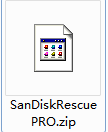
2.解压SanDisk RescuePRO软件,运行“EXE.文件”
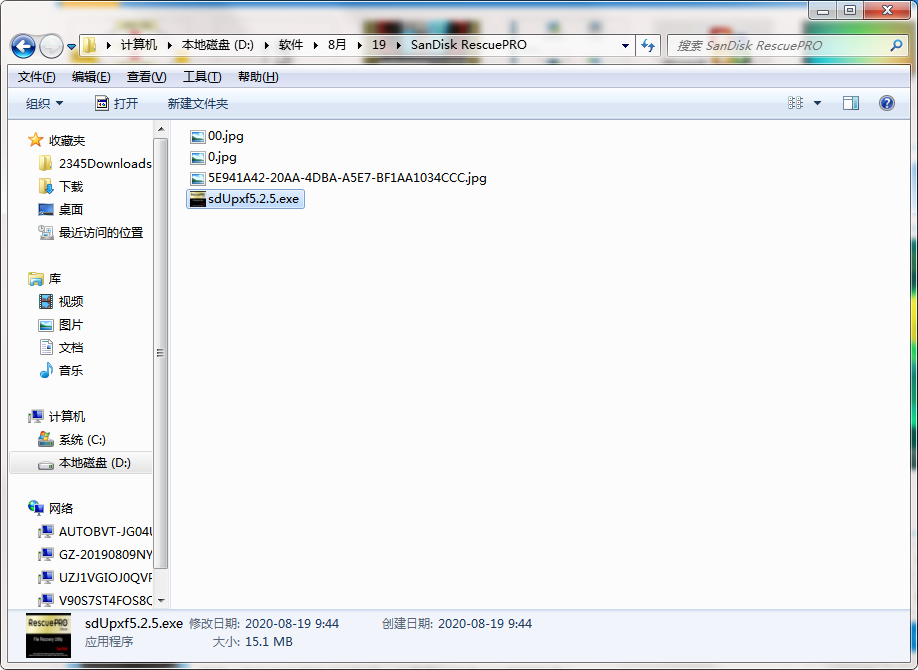
3.双击打开,进入SanDisk RescuePRO软件界面,选择安装语言,点击确定
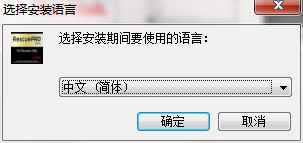
4.进入安装助手,点击下一步
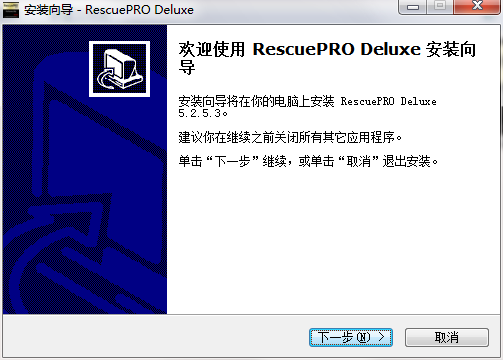
5.阅读安装许可协议,点击我同意,点击下一步

6.选择安装位置,点击下一步
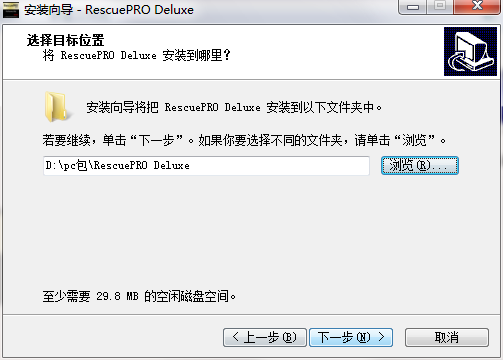
7.创建快捷方式,点击下一步
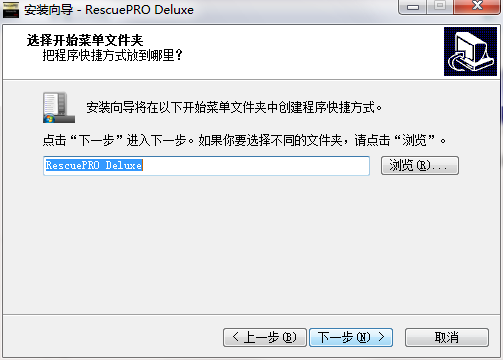
8.安装程序准备安装,点击安装
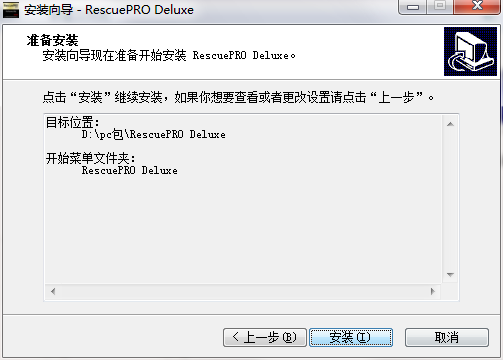
9.点击完成,SanDisk RescuePRO软件安装成功
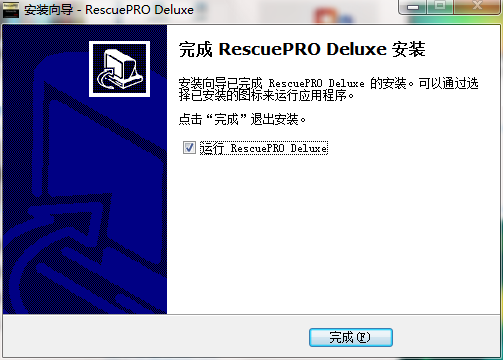
SanDisk RescuePRO更新日志
1.修正了其它bug;
2.优化了软件的兼容性
小编推荐:在经历了多次的更新与优化,SanDisk RescuePRO变得更加的人性化,也更加的简单易操作,PC下载网小编亲测,推荐给大家下载,感兴趣的小伙伴还可以下载月历、漫画城、DPEx、秀米微信图文编辑器、谷歌地图经纬度查询。
- 评论




 驱动精灵
驱动精灵
 photoshop cs6
photoshop cs6
 抖音电脑版
抖音电脑版
 百度一下
百度一下
 QQ浏览器
QQ浏览器
 360浏览器
360浏览器
 Flash中心
Flash中心
 鲁大师
鲁大师

 金山PDF阅读器
金山PDF阅读器
 Gogo游戏
Gogo游戏
 BarTender
BarTender
 Uplay
Uplay
 迅捷OCR文字识别软件
迅捷OCR文字识别软件
 云即玩游戏盒
云即玩游戏盒
 MathType公式编辑器
MathType公式编辑器
 wps
wps
 CE修改器(Cheat Engine)
CE修改器(Cheat Engine)
 iFonts字体助手
iFonts字体助手
 UltraEdit
UltraEdit
 爱莫脑图
爱莫脑图
 神奇条码标签打印软件
神奇条码标签打印软件
 Microsoft Office2021
Microsoft Office2021
 Xshell5
Xshell5
 风云PDF编辑器
风云PDF编辑器
 pycharm2019
pycharm2019
 闪电PDF虚拟打印机
闪电PDF虚拟打印机
































